こんな悩みをもったあなた向けの記事
こんな悩みを解決します。
- 画像付でココナラ登録方法を解説
- ココナラでの売買のやり方や手順を説明
- 手数料やおすすめのスキル売買など紹介
本記事では、ココナラの登録方法を紹介。
読み終えれば、スキルを売買してさらに大きく稼いでいくための足掛かりになりますよ。
✅執筆者紹介:アフィラ
- 作業ロケット管理人
(ブログ収益:最高月100万以上) - 5年目ブロガー&フリーランサー
(凡人公務員 ⇒ ブログ飯で独立) - 100名在籍Webスクール運営
(Webで稼ぐノウハウを限定発信) - Twitter:36,000フォロワー
(運用歴1年で達成)
ココナラではプラチナランクの私が、登録方法や使い方について書いていきます。
Contents
ココナラの登録方法を解説【登録料無料】
「画像:ALT設定・JPG圧縮」
それでは早速、ココナラの登録方法を3STEP で紹介していきます。
- 新規会員登録より仮登録をすすめる
- 登録したメールより本登録をしよう
- 招待コードを入力して300ポイントゲット
それではこれらを画像付きで解説していきます。
ココナラの登録は簡単3STEP
STEP1:新規会員登録より仮登録をすすめる
「画像:ALT設定・JPG圧縮」
ココナラの新規登録方法のファーストステップは、公式ページに飛んで新規登録を進めていきます。
まずは「ココナラ公式ページ」にアクセスしてください。
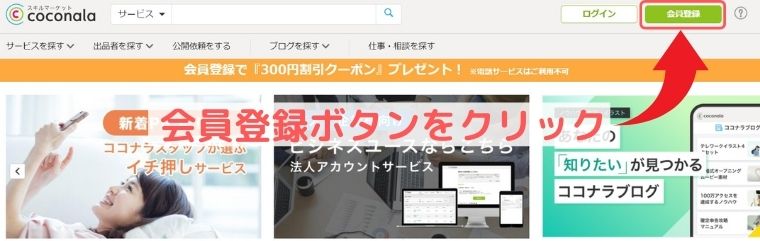
画面右上にある「会員登録」をクリック。
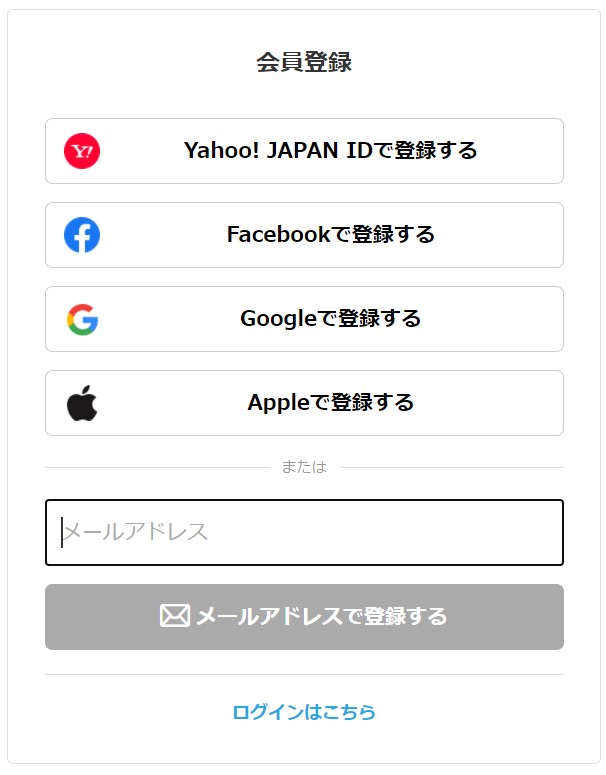
次に会員登録に先立って他社アカウントで登録するかどうかを選びますが、ここではメールアドレスで登録していくことにします
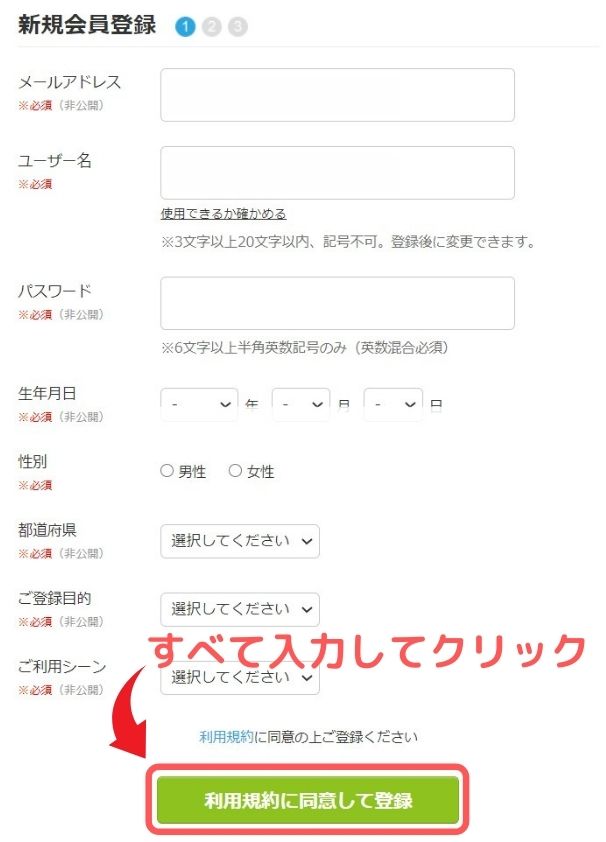
必要事項を記入して、「利用規約に同意して登録」をクリックします。
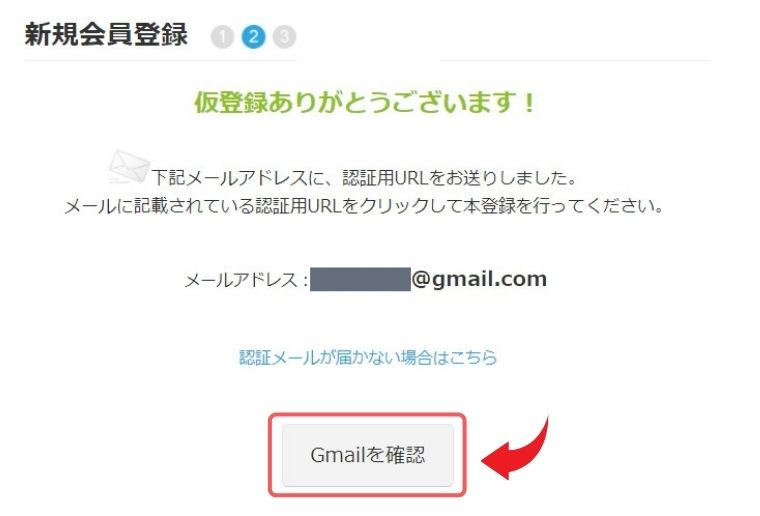
この画面が表示されていれば、ひとまず仮登録は完了です
個人情報は非公開なので安心
STEP2:登録したメールより本登録をする
「画像:ALT設定・JPG圧縮」
早速、登録のメールアドレスの受信箱を確認してみましょう。
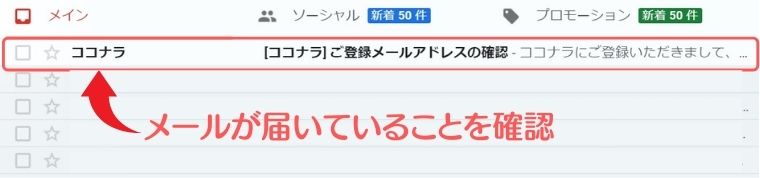
ココナラで仮登録が完了したらメールが届くので、本登録方法を確認しよう。
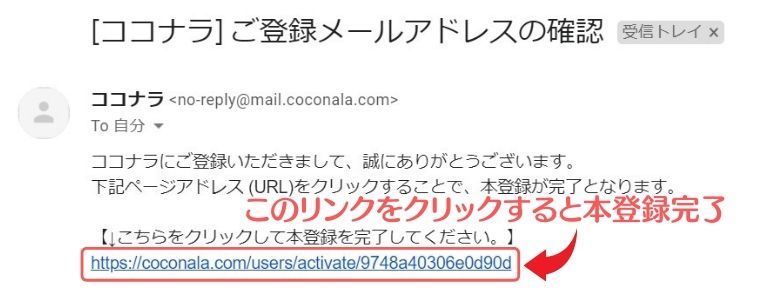
以下の様な内容のメールが来ているはずですので、メール内のリンクをクリックして本登録を完了しましょう。
ここまででココナラの登録自体は完了です。
お得なポイントがもらえるクーポンもあるので次のステップもチェックしてみてくださいね。
メールで届いたリンクをクリックすれば完了
STEP3:招待コードを入力して300ポイントゲットしよう
「画像:ALT設定・JPG圧縮」
ココナラの登録ができたら、招待コードを入力して、購入時に使える300円分のポイントをゲットする方法を確認しよう。
まずは、ココナラのサイトにアクセスします。
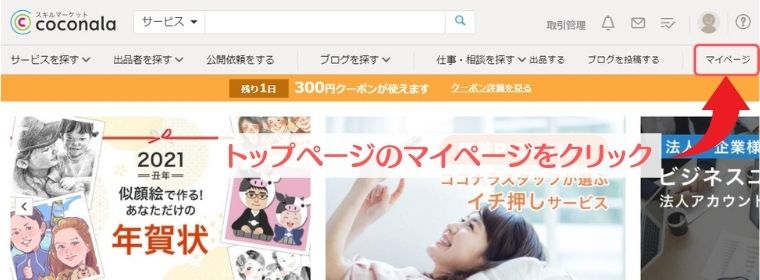
トップページ右上のマイページをクリック。
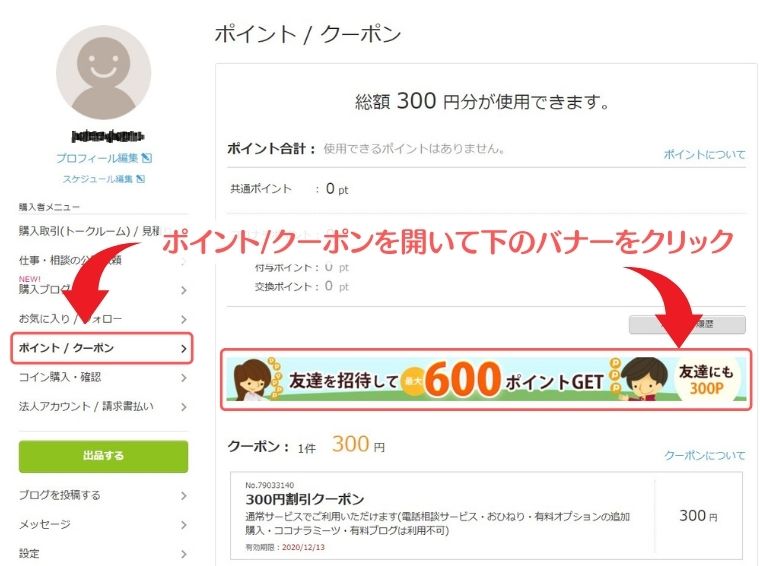
「サイドメニュー」→「ポイント/クーポン」をクリックすると設定画面が開くので上図のバナーをクリック
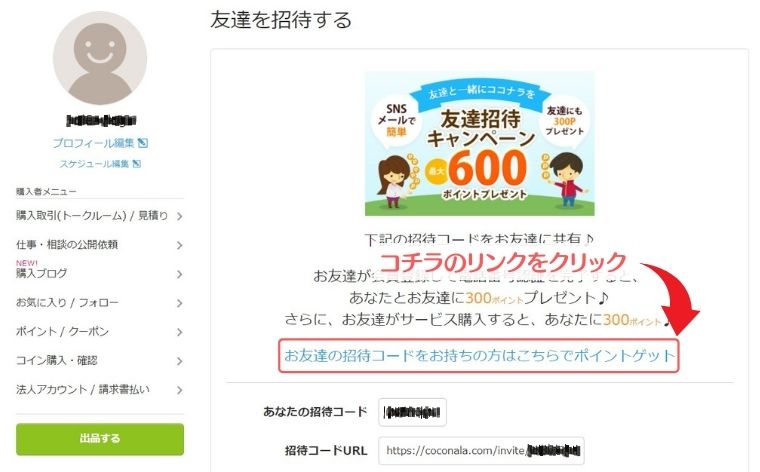
この画面が開いたら、上図の文字リンクをクリック。
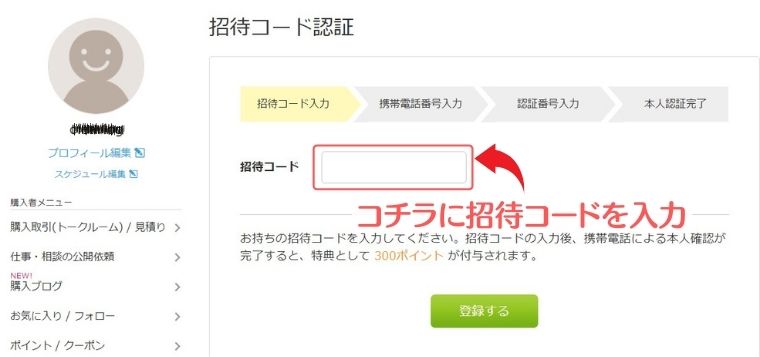
上図の場所に招待コードを入力して完了です。
※万が一招待コードがない場合は、コチラを使ってください「招待コード」
※アフィラさんの招待コードをお願いします
入力しておくだけで300円分がもらえます!
ココナラでのサービス購入方法
「画像:ALT設定・JPG圧縮」
ココナラの登録ができたら、気になるサービスを実際に購入する方法を確認してみましょう。
- 希望に合うサービスを探して購入する
- 非公開のトークルームにて出品者とやり取り
以上の2項目にしぼって詳しく解説していきますね。
まずは感じを掴むために安いサービスから購入してみよう
①:希望に合うサービスを探して購入する
「画像:ALT設定・JPG圧縮」
ココナラでの登録が出来たらまずは、サービスを探す方法を紹介していきます。
サービスは細かくカテゴリー分けされているので、希望のものも見つけやすくなっていますよ。
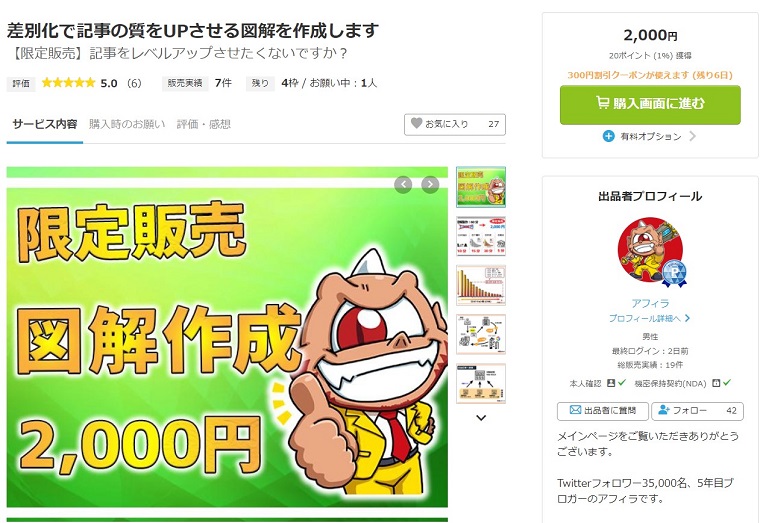
上記のようにメッセージでの売買ができるものについては、直接購入に進みましょう。
サービスの内容が分かりにくかったり、事前に確認したいことがあれば、見積もりをとってから始めるのがおすすめ。
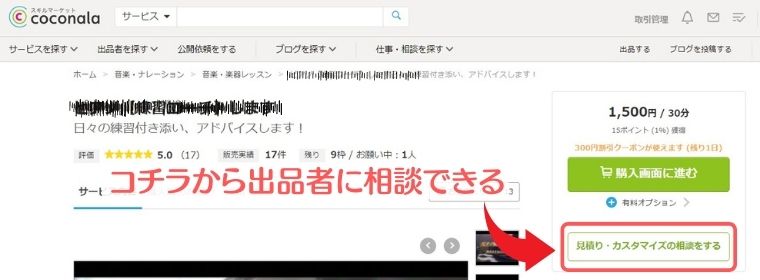
「購入して損した!」なんてことにならないように、気になることは購入前に聞いてしまいましょう。
事前に見積もりや内容の確認ができる
②:非公開のトークルームにて出品者とやり取りしよう
「画像:ALT設定・JPG圧縮」
ココナラでは、購入や見積もり依頼を行うと非公開のトークルームが作成されます。
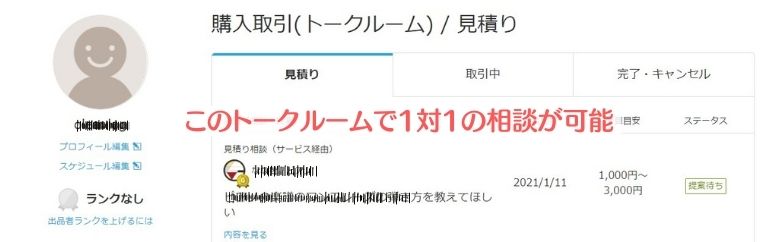
こちらのトークルームを利用して、正確な見積もりや内容の確認をしましょう。
非公開のルームなので、第三者に見られる心配はないですよ。
購入して待っている間も、質問があれば可能
ココナラでのサービス出品の登録方法
「画像:ALT設定・JPG圧縮」
ココナラでサービス出品の登録方法を画像を使って分かりやすく紹介していきます。
出品の登録方法は以下の順で整えましょう。
- プロフィールを登録しよう
- 出品者情報を登録しよう
- 出品するサービスを登録しよう
それぞれ大事になってくるので、しっかりと解説していきますね。
手順にそってサービスを出品してみよう
①:プロフィールを登録しておこう
「画像:ALT設定・JPG圧縮」
ココナラで出品の登録方法1つ目の手順は、プロフィールを設定することです。
購入者はサービスの購入を検討した際に、必ずといっていいほど出品者プロフィールを確認します。
そのためプロフィールは、サービスを購入してもらうために必ず整えておきましょう。
- これまでの実績や経験
- 信頼してもらえそうな活動理念
- ココナラの出品に関係のある経歴
- 共感が得られそうなプライベート情報
この様な内容を盛り込んでいくと、良いプロフィールになっていきますよ。
まず自分のことをしっかりと伝えよう
②:出品者情報を登録する
「画像:ALT設定・JPG圧縮」
次に、ココナラでの出品者登録の方法を解説してきます。
ココナラでサービスの出品を進めると、初回は出品者情報の登録を求められます。
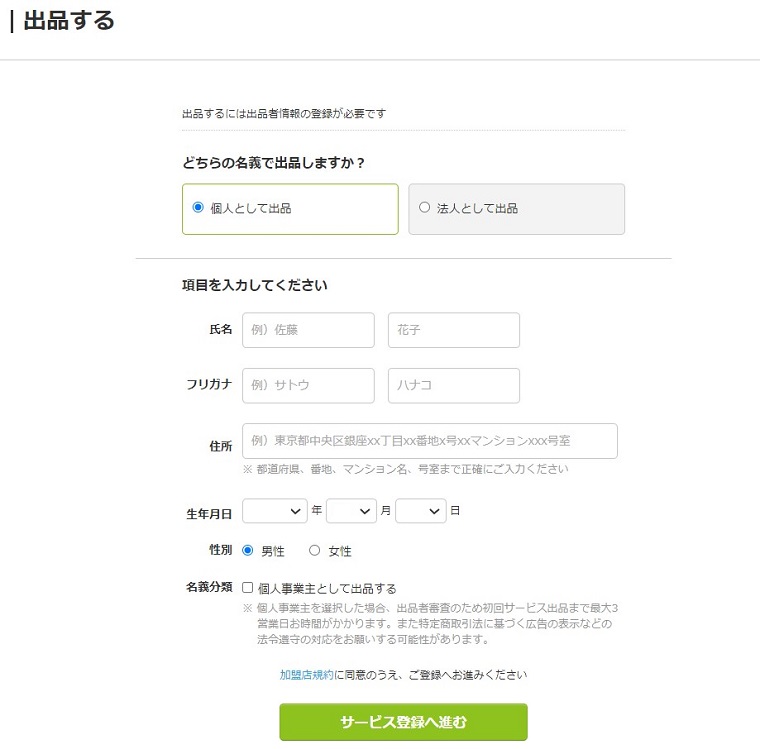
法人名義を持っていない場合や、開業していないのであれば、個人として出品で進めていきましょう。
ここまで登録できれば、次からいよいよサービス自体を登録していきます。
ここで入力する情報は非公開なので安心
③:出品するサービスを登録する
「画像:ALT設定・JPG圧縮」
それではいよいよココナラで、出品するサービスの登録方法について解説していきます。
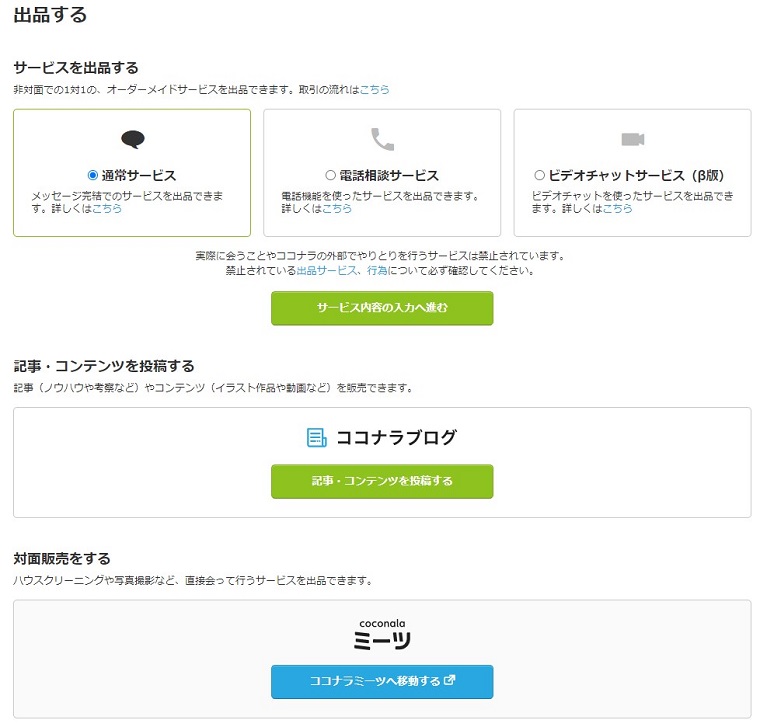
まずは出品形態を選びます。
サービスによってはメッセージだけでなく、電話やビデオでのやり取りが必要ですよね。
その場合は、ココナラ内にチャットやビデオを使えるトークルームがあるのでそれを利用します。
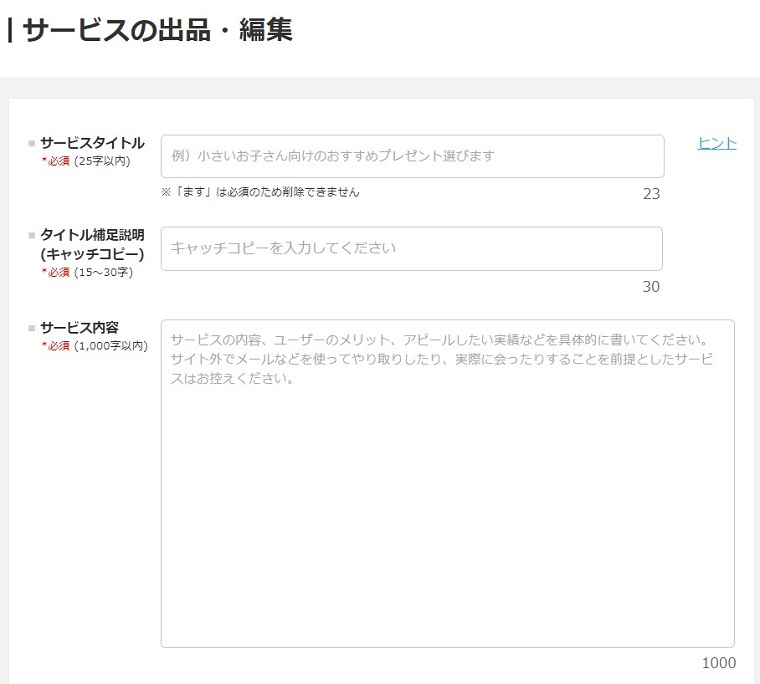
サービスの出品は以下の様なことを心がけると売れるサービスが作れます。
- ライバルとの差別化
- ペルソナを設定して深くささるサービス
- 購入者の目線でしっかり考えたアピール文
あなたにしか提供できない価値をしっかりとアピールして、購入者のことを第一に考えた内容をしっかり考えよう。
そのためには、同じカテゴリーのライバル分析も非常に重要ですよ。
しっかり目立つようなアピールを考えよう
ココナラで人気の出品サービスを紹介
「画像:ALT設定・JPG圧縮」
ココナラでの様々な登録方法を紹介してきましたが、売買するにあたって人気のサービスを押さえておきましょう。
最近では以下の3サービスが特に人気!
- アイコンやイラスト作成
- 電話での占いサービス
- ライティングサービス
それぞれどんなサービスなのか、ちょっと深掘りしてみますね。
人気のサービスを押さえておこう
①:アイコン・イラスト作成:Twitterやブログ用に
「画像:ALT設定・JPG圧縮」
ココナラで根強く人気なのが、アイコンやイラストなどの絵を販売登録しているサービスです。
個人でもブログやSNSで発信している人は、プロフィール画像やヘッダーを書いてもらうことはとてもおすすめ。
もちろん自身が絵を描けるのであれば、それを売って収益を得ることも十分可能です。
ただしライバルが非常に多いサービスのため、どのように差別化を図るかは、しっかり戦略を立てましょう。
イラスト関連はこの先も長く需要がありそう
②:電話占い:当たると評判の占い師多数
「画像:ALT設定・JPG圧縮」
ココナラで登録されているサービスの中でも、かなり人気が高いのが占いです。
有名な占い師や、当たると評判の占い師が多数登録しています。
1分あたり数百円で、すぐにでも電話相談できるのが人気となっているようですよ。
あなたも気になることなどあれば、占い師に電話してみては?
電話占いも人気が高くライバルも多い
③:ライティング:ブログの記事数を増やせる
「画像:ALT設定・JPG圧縮」
ココナラで登録されているサービスで、ライティングのカテゴリーもかなり人気があります。
ブロガーであるならば、売買共にメリットがありますね。
ブログの記事をとにかく増やしていきたいのであれば、ココナラでライターを探すのも効果的です。
いいライターに出会えれば、ブログの質もグッと引き上げてもらえますよ!
思い切ってライターデビューをしてみるのもあり
ココナラを登録して利用していく際の注意点2つ
「画像:ALT設定・JPG圧縮」
ココナラでの登録方法が分かったら、注意しておきたい2つのことを紹介します。
- 販売手数料が結構高い
- クレーマー対策を知っておこう
ココナラで取引を始めるなら、知っといた方がいいので確認してみてくださいね。
注意点は必ず押さえておこう
ココナラでサービスを販売した時にかかる手数料が高い
「画像:ALT設定・JPG圧縮」
ココナラで登録したサービスが売れた際にかかる手数料が、意外と高いので確認しておきましょう。
具体的には、以下のとおりです。
| トークルームごとの販売総額 | 手数料率 |
|---|---|
| 1円〜5万円以下の金額部分 | 25%(税別) |
| 5万円超〜10万円以下の金額部分 | 20%(税別) |
| 10万円超〜50万円以下の金額部分 | 15%(税別) |
| 50万円を超える金額部分 | 10%(税別) |
例えば10,000円のサービスを販売した場合、手数料で約25%=2,500円+消費税(10%)という計算に。
つまり10,000円から2,750円の手数料が引かれ、手元に残る金額は7,250円になります。
少しややこしいですよね。
手数料が引かれることを前提に価格設定しよう
クレーマー対策を知っておこう
「画像:ALT設定・JPG圧縮」
ココナラに登録すると、まれにクレーマーと当たる場合があります。
そんな時も、あなたが質の良いサービスを提供していて正当性があるならば慌てなくても大丈夫。
- 手動で取引をキャンセルする
- 了承させて取引をクローズする
やむを得ず取引キャンセル数が増えてもよければ、手動で取引をキャンセルすれば簡単ですね。
出品者ランクが下がるなどの理由で、どうしてもキャンセルしたくない場合は取引クローズさせましょう。
相手が納得しないようであれば、120日間放置する裏技もあります。
これは若干の不快感がくすぶるかもしれないので、できれば気持ちよくクローズを迎える方を目指しましょう。
ココナラではクレーマー側が不利
ココナラの登録方法をプラチナランクユーザーが解説【お得な300円クーポン付き】まとめ
「まとめ画像:ALT設定・JPG圧縮」
本記事では、ココナラの登録方法について画像を使って解説してきました。
重要なポイントをおさらいすると下記のとおりです。
- 登録方法も使い方も簡単
- 気になるサービスは気軽に問い合わせよう
- 出品するならプロフィールなどを整えよう
今すぐできる具体的TODO

- ココナラ公式ページにアクセスして登録しよう
- 気になるサービスを紹介して見積もりを取ってみよう
- 自分の提供できるサービスを出品してみよう
他の稼ぐ方法でおすすめなのは、アフィリエイトです。
アフィリエイトで稼ぐ方法は、[アフィリエイトで1万円稼ぐコツ7つ記事]の記事にまとめてあります。
読んでおくと更に大きく稼げるような足掛かりになりますよ!
アフィラの小言

ココナラは今、最も注目されているプラットフォーム。
これまでスキル売買のみを取り扱っていましたが、2020年からは有料ブログ記事の販売も可能になりました。
ココナラのブログ記事販売は、noteに比べると外部リンクが貼れないなどデメリットもあります。
ただ、スキル売買との掛け合わせをしていくことによって、新しい形のコンテンツ販売の可能性も出てくるはずです。
現在、コンテンツ販売のプラットフォーム戦争はnoteの一人勝ちとなっていますが、将来ココナラがnoteを脅かす日がくるかもしれません。
早めににココナラに登録し、スキル売買を通して出品者のランクアップにも力を入れるといいですよ!
https://afila0.com/coconala-illust/






